pluto
Moderator
- Joined
- Sep 8, 2020
- Messages
- 51
- Reaction score
- 11
- Points
- 8
Cấu hình đẩy log server DELL iDRAC về Splunk
Để cấu hình đẩy log server DELL về Splunk, tiến hành đăng nhập DELL iDRAC. Sau đó chọn Overview > Server > Troubleshooting > chọn tab Diagnostics, tại phần Command, thực hiện câu lênh “ping 10.x.x.211” để kiểm tra kết nối từ server tới địa chỉ IP của Remote syslog servers( địa chỉ IP nhận log của hệ thống Splunk), sau đó chọn Submit:
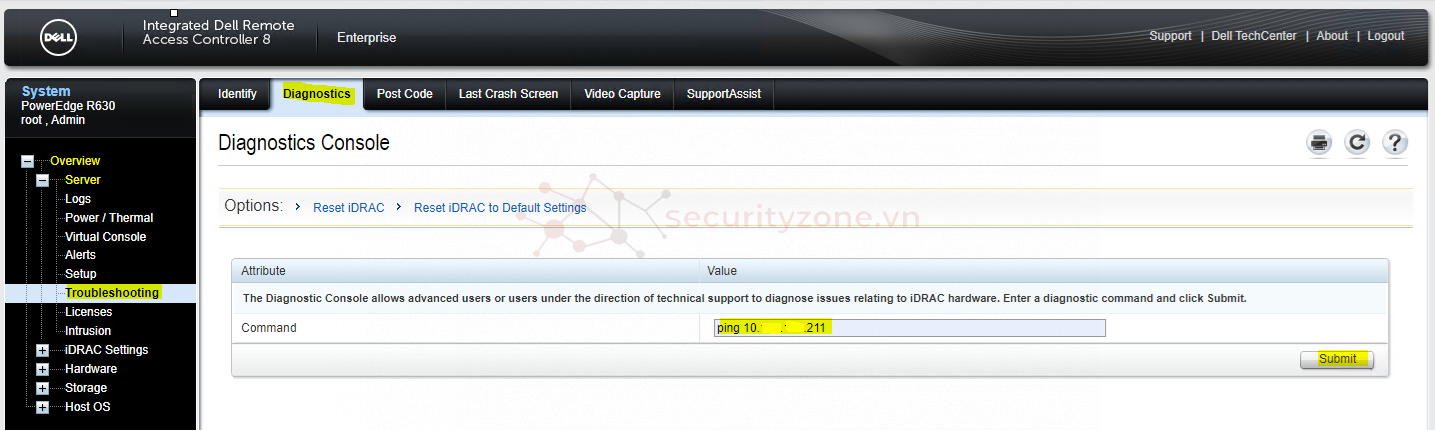
Kết quả trả về như sau, như vậy từ server DELL đã kết nối tới địa chỉ IP của Remote syslog servers( địa chỉ IP nhận log của hệ thống Splunk):
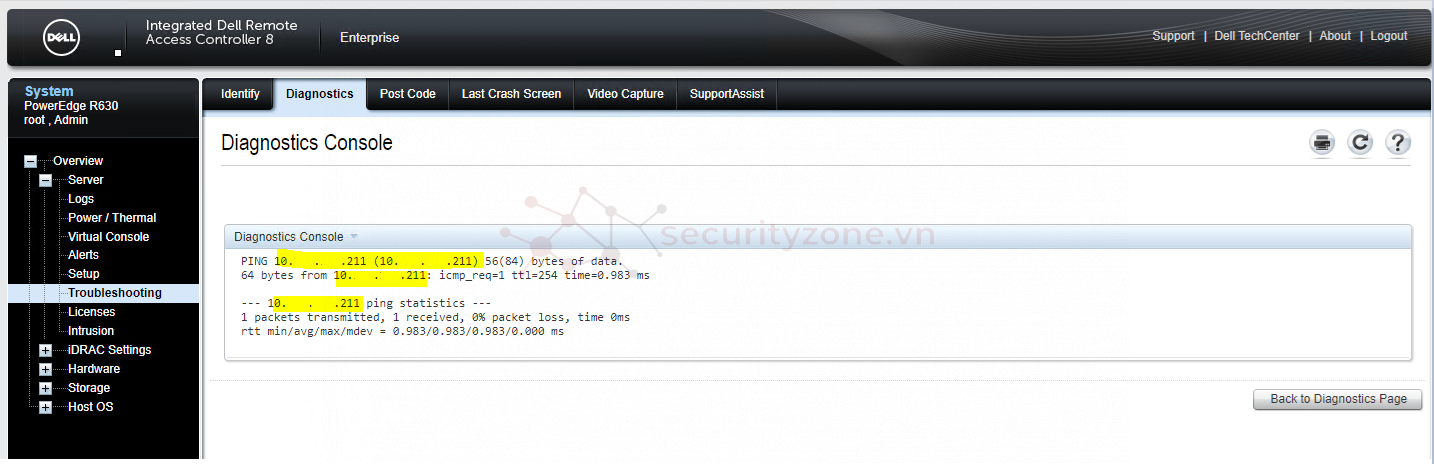
Tiếp theo, chọn Overview > Server >Logs > chọn Tab Settings. Hoàn thành các thông tin như hình sau, sau đó chọn Apply:
- Tích chọn Remote Syslog Enabled
- Syslog Server 1: địa chỉ IP của Remote syslog servers( địa chỉ IP nhận log của hệ thống Splunk).
- Port Number: Nhập số port của log vCenter (tùy sizing datasource trên Splunk để có port cho từng datasource)
- Protocol mặc định là UDP
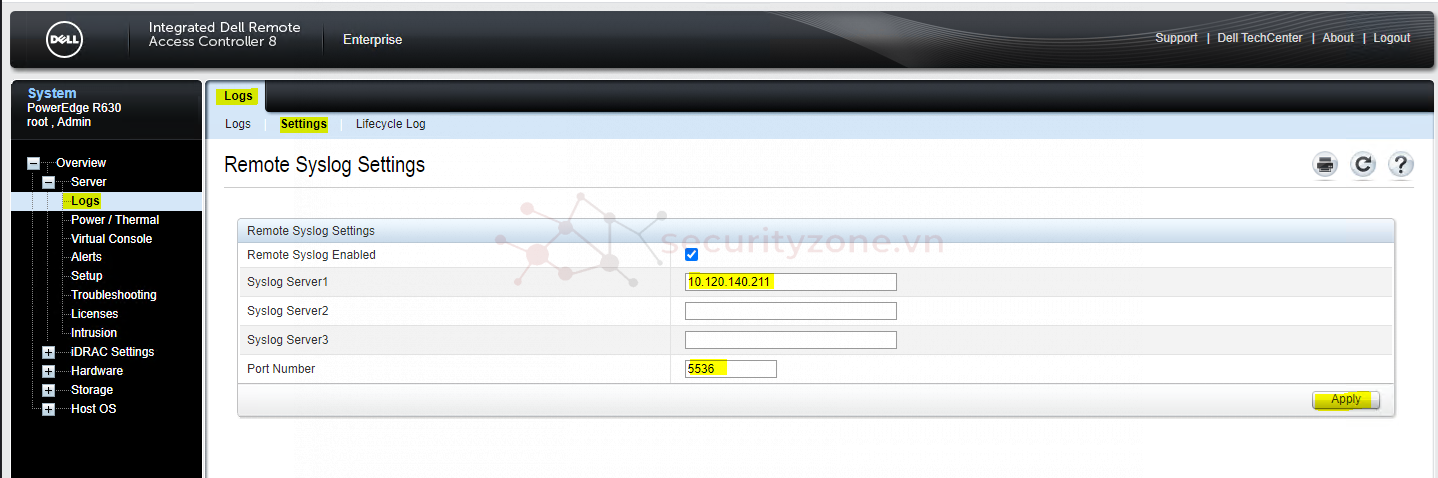
Truy cập hệ thống Splunk, kiểm tra xem đã có đủ và đúng log của DELL iDRAC hay chưa:
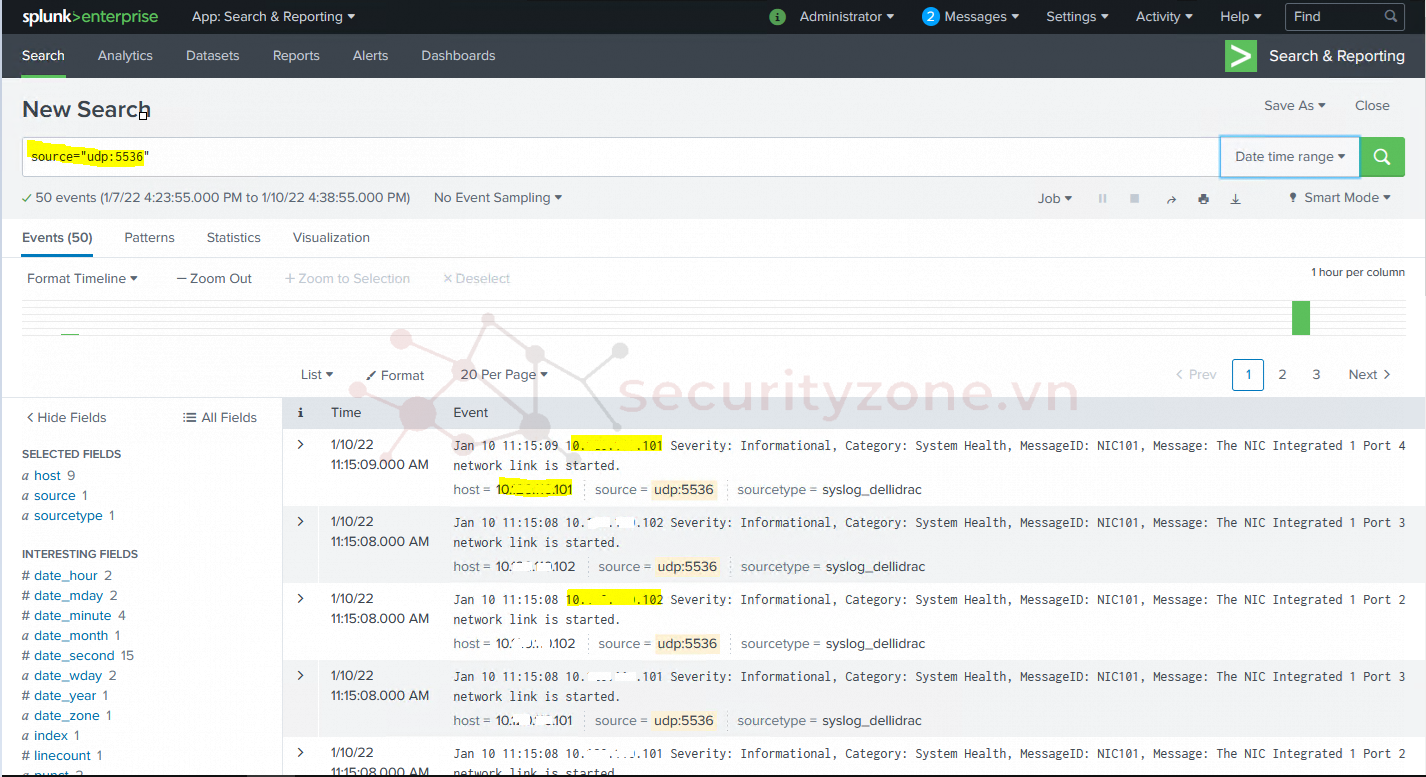
Như vậy, đã hoàn thành đẩy log DELL iDRAC về hệ thống Splunk.
